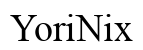介紹
截圖是日常電腦操作中不可或缺的功能,不論是處理文件、製作多媒體素材或解決技術問題,快捷鍵截圖都能大大加快操作效率。這篇文章將深入探討Windows和Mac系統中的截圖快捷鍵以及如何利用這些工具提升工作效率。

電腦截圖快捷鍵的重要性
運用快捷鍵截圖能讓操作變得更省時、省力。特別是在需要迅速分享螢幕訊息時,快捷鍵有助於快速記錄狀況並加速問題處理過程。透過了解並掌握這些工具,使用者能有效提升工作效能及精確性。
Windows系統的截圖快捷鍵
Windows提供多種強大的截圖方式,讓用戶可以根據需求選擇最佳方法。
-
使用Print Screen鍵截圖:按下Print Screen鍵即可截取整個螢幕,截下的圖片存於剪貼簿中,需打開畫圖程式貼上後另存。
-
Windows + Shift + S局部截圖:此快捷鍵啟動螢幕剪取工具,允許用戶自選截取範圍。完成後,截圖自動存於剪貼簿中。
-
Snipping Tool截圖應用:內建的Snipping Tool提供多種截圖模式,包括全螢幕、選擇窗口及延遲截圖等。
學會這些快捷鍵不僅能提高操作效率,也讓Windows用戶對截圖需求予以靈活掌握。

Mac系統的截圖快捷鍵
Mac用戶可透過多元的截圖選項來完成各種截圖功能,而這不需要額外安裝其他軟體。
-
Command + Shift + 3全螢幕截圖:這組快捷鍵能立即擷取整個螢幕,並將圖片自動儲存到桌面。
-
Command + Shift + 4自訂區域截圖:用戶可以選擇特定的截圖範圍。通過按下空白鍵,還可切換到窗口截圖模式。
-
Touch Bar截圖方式:對於擁有Touch Bar的MacBook,用Command + Shift + 6快速截圖Touch Bar。
這些快捷鍵為Mac用戶提供了靈活性與便利性,滿足多樣化的截圖需求。
常用截圖工具介紹
除了使用系統自帶功能,還有許多外部截圖工具提供更高級的功能和編輯選項。
-
Snagit:一款功能強大的截圖工具,不僅支持截圖還提供編輯、標註和分享功能,適合商業用途。
-
Lightshot:這是一個輕量、易於使用的截圖工具,支持即時在線編輯和雲端分享,非常適合需要頻繁分享截圖的用戶。
透過這些工具,我們可以進行更高效的螢幕截圖編輯和整理工作內容。
提升截圖效率的小技巧
有效管理截圖與提升詳報效率非常重要。這裡有幾個提升效率的小技巧:
-
自定快捷鍵:將常用的截圖快捷鍵設為更方便的組合。
-
即時編輯:利用內建工具對截圖畫面進行即時標註,避免後續繁瑣步驟。
-
多螢幕設置:同時對不同應用程式截屏,讓資訊處理更加流暢。
透過優化截圖步驟,我們能更高效地完成工作任務。
截圖常見問題與解答
雖然掌握工具和技巧很重要,但常見問題也不可忽視。以下是幾個經常被詢問的問題及其對應解答:
-
截圖後圖片保存在何處:大多數情況下,截圖會保存於桌面的特定資料夾中,這取決於系統設定。
-
如何對截圖進行編輯:內建的基本編輯工具可進行簡單操作,使用Photoshop或GIMP能進一步編輯圖像。
-
Mac截圖快捷鍵不工作該怎麼辦:檢查是否有自定義設定影響,或者嘗試更新軟體以解決問題。
運用正確的技巧與工具,讓我能以更有效率的方式管理截圖,達成工作目標。

結論
掌握電腦螢幕截圖快捷鍵能極大提高日常工作效率。無論是Windows還是Mac,操作方式都提供一定的靈活性和便利性。運用這些技巧,並結合可靠的截圖工具,將幫助你快速完成截圖任務,並提升工作流程的順暢性。
常見問題解答
如何在不同情境下選擇合適的截圖方式?
選擇截圖方式取決於作業系統和操作的便利性,可以根據系統快捷鍵與應用程式功能決定。
有沒有推薦的免費截圖工具?
Lightshot是一款免費且功能齊全的截圖工具,非常適合經常需要在線分享截圖的用戶。
可以自定義截圖快捷鍵嗎?
大部分作業系統和專業截圖工具支持自定義快捷鍵,讓操作更符合個人使用習慣。